Chrome tiene su carpeta predeterminada, donde guarda todo lo que descargas. Pero, por alguna razón, es posible que deba cambiarlo. Si no está satisfecho con el lugar donde Chrome guarda sus archivos, estos son los pasos para cambiar la carpeta de descarga predeterminada en Chrome.
Cómo elegir otra carpeta de descarga en Chrome
Con unos pocos clics aquí y allá, finalmente puedes hacer que Chrome guarde esos archivos donde quieras. Si necesita cambiar la carpeta nuevamente, puede hacerlo. Para comenzar, haga clic en los puntos en la parte superior derecha y vaya a Ajustes. Una vez que esté en la configuración, haga clic en Avanzado a tu izquierda y elige el Descargas opción.
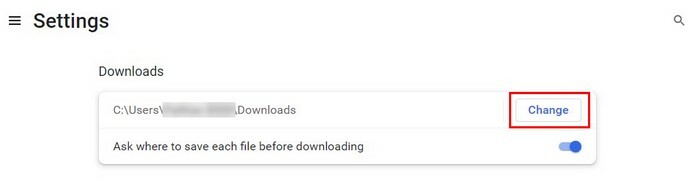
Dado que será la única opción en la página, el botón de cambio será fácil de detectar. Cuando hagas clic en el botón de cambiar, aparecerá una nueva ventana donde deberás elegir la nueva carpeta de descargas para tus archivos. No olvide elegir Seleccionar para asegurarse de que la nueva carpeta sea la opción final. También verá una opción que puede activar o desactivar que hará que Chrome le pregunte dónde desea guardar su
Para encontrar un archivo que descargue, solo necesita presionar el botón Ctrl + J si es un usuario de Windows y Comando + Shift + J si es un usuario de Mac. Cuando use este acceso directo, verá una lista de sus archivos descargados con opciones adicionales que puede usar. Por ejemplo, si hace clic en el archivo, su computadora lo abrirá usando el programa predeterminado que configuró para abrir ese tipo de archivo.
Al hacer clic en la opción mostrar en carpeta, aparecerá una nueva ventana y le mostrará dónde se encuentra en la lista. Se abrirá el Explorador de archivos y también podrá ver en qué unidad se encuentra. Para borrar la carpeta de la lista, solo tendrá que hacer clic en la X.
Chrome: cómo modificar varios permisos de descarga de archivos
También hay un cambio más que quizás desee realizar, y es cuando se descargarán varios archivos de un sitio. Para ajustar los permisos de descarga de archivos múltiples, verá que debe hacer clic en los puntos en la parte superior derecha e ir a Ajustes. Ir a Privacidad y seguridad, seguido por Configuración del sitio.
Busque y haga clic en el Permisos adicionales, seguido por descargas automáticas. En la parte superior, puede ajustar la configuración para que los sitios puedan o no preguntarle si pueden descargar varios archivos.
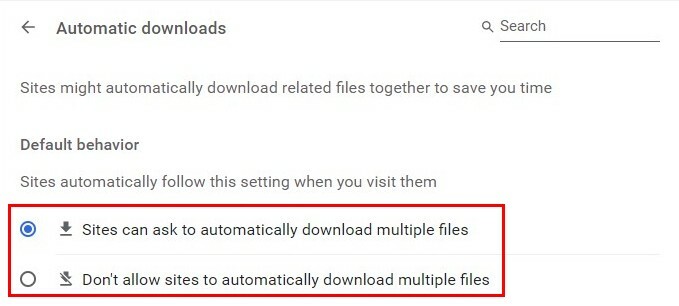
Otras lecturas
Si desea continuar leyendo o aprendiendo sobre Chrome, ¿por qué no dedica unos minutos más a leer cómo puede desactivar el modo incógnito en Chrome o corregir errores como Chromebook no pudo guardar la captura de pantalla o Los equipos de Microsoft no se cargan en Chrome.
No poder descargar los archivos necesarios puede ser frustrante, por lo que puede ser útil ver cómo puede corrige el error de descarga de Chrome: falla el sistema ocupado. Estas son solo algunas sugerencias para comenzar, pero siéntete libre de usar la barra de búsqueda para encontrar un tipo específico de artículo.
Conclusión
Chrome tiene una carpeta de descarga predeterminada donde guarda sus archivos. Pero, si no está satisfecho con el lugar donde se guardan, puede acceder a la configuración y cambiar fácilmente el destino de la descarga. También puede realizar algunos cambios cuando se trata de descargar varios archivos. Y si alguna vez necesitas volver a cambiarlos, puedes y tantas veces como quieras. Entonces, ¿dónde guardará sus archivos descargados? Házmelo saber en los comentarios a continuación, y no olvides compartir el artículo con otros en las redes sociales.